win7无法设置家庭组怎么办
1、在Windows7系统下在创建家庭组的摸爬时盲孝候,如果出现未连接到家庭网络的话,可以按下面的方法来娃瞧彩进行操作。
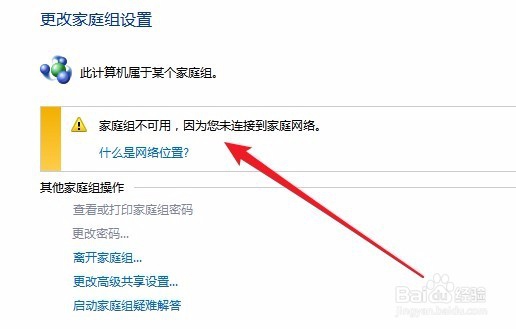
2、我们可以点击Windows7的开始菜单,在弹出菜单中选择“控制面板”菜单项。
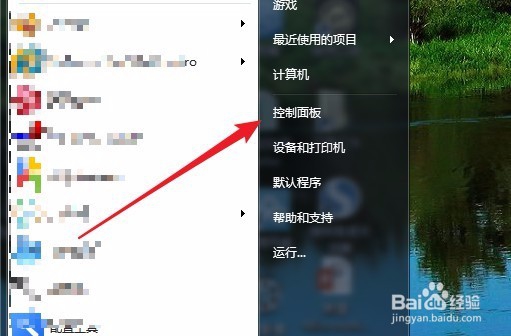
3、在打开的控制面板窗口中,点击右上角的“查看方式”下拉菜单,在弹出菜单中选择“大图标”菜单项。
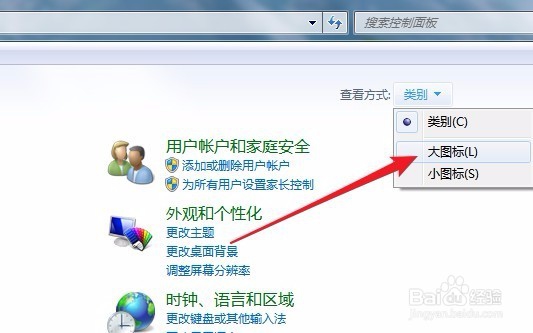
4、接下来就会打开Windows7的控制面板窗口,点击窗口中的“网络和共享中心”图标。
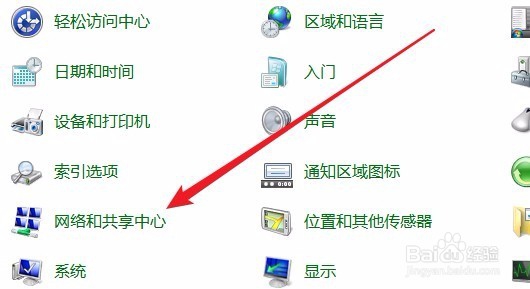
5、在打开的网络和共享中心窗口中,点击“查看活动网络”中的“公用网络”链接。
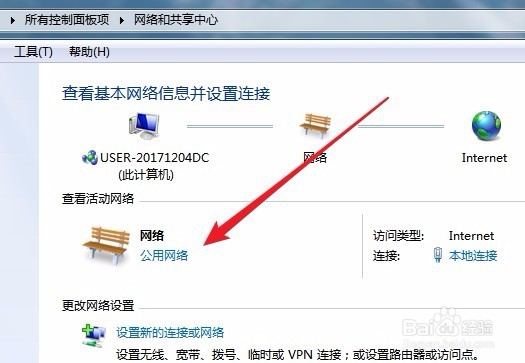
6、这时就会打开设置网络位置的窗口,在这里选择“家庭网络”菜单项就可以了。
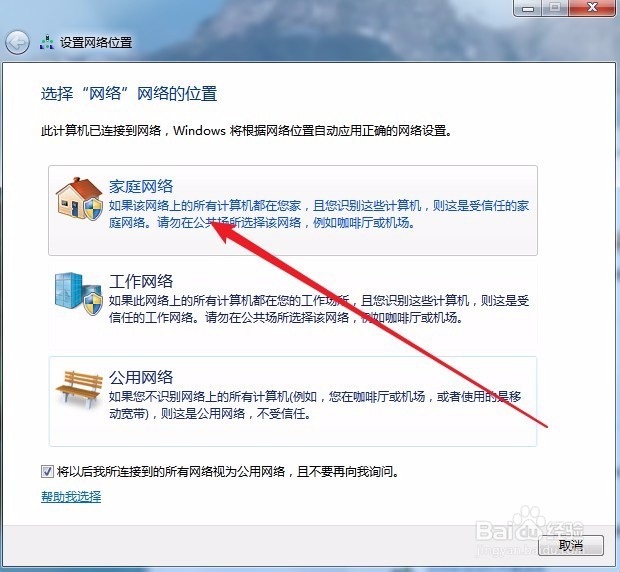
7、设置完成后,我们点击Windows7控制面板中的“家庭组”图标。

8、这时可以看到Windows7系统能够设置家庭组了。
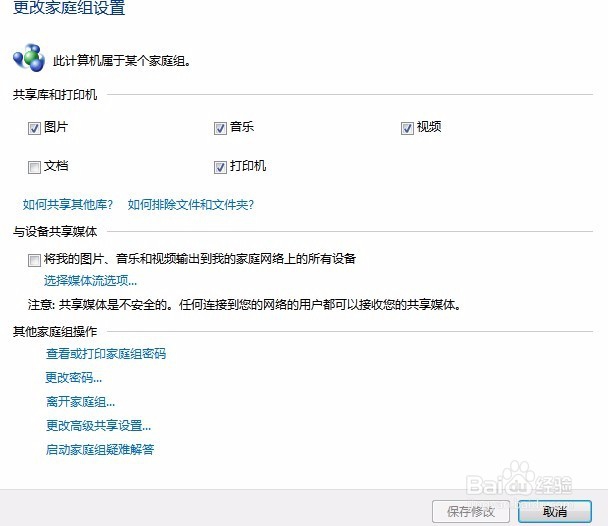
1、另外如果出现其它提示的话,一般是由于Windows7的家庭组服务没有开启的原因。我们右键点击桌面左下角的开始按钮,在弹出菜单中选择“运行”菜单项。
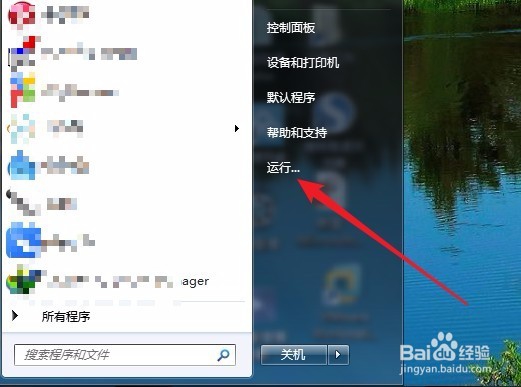
2、这样就会打开Windows7的运行窗口,在窗口中输入命令services.msc,然后点击确定按钮。
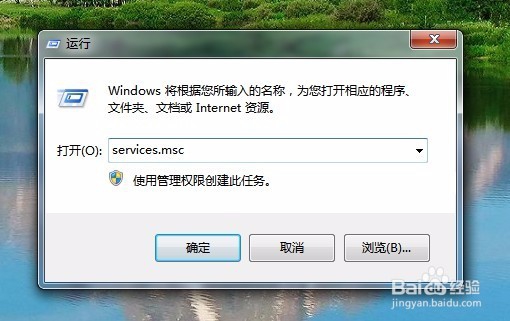
3、接下来在服务列表中找到HomeGroup Listener服务项
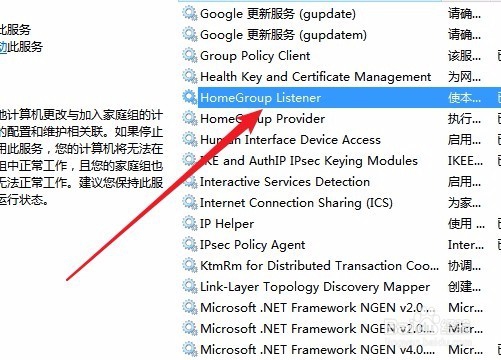
4、双击该服务项,然后在打开的编辑窗口中,如果服务没有启动的话,点击启动按钮,同时点击“启动类型”下拉菜单,在弹出菜单中选择“自动”菜单项。
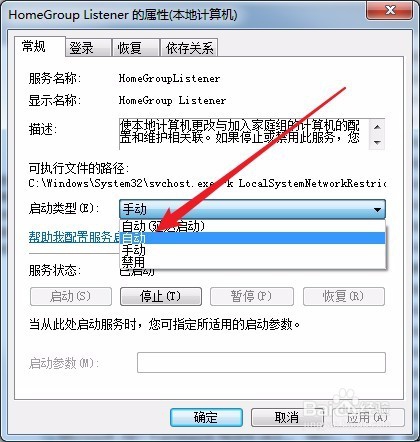
5、用同样的方法,我们再把HomeGroup Provider服务项设置自动启动即可。 这样就可以解决Windows7系统无法创建家庭组的问题。
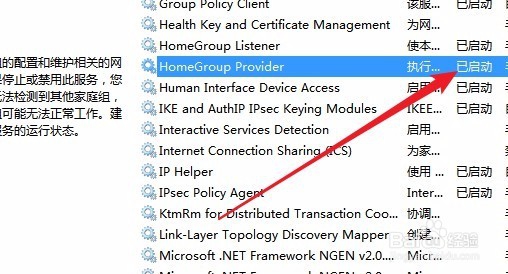
声明:本网站引用、摘录或转载内容仅供网站访问者交流或参考,不代表本站立场,如存在版权或非法内容,请联系站长删除,联系邮箱:site.kefu@qq.com。
阅读量:164
阅读量:45
阅读量:125
阅读量:186
阅读量:101